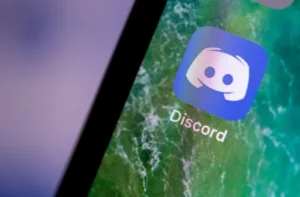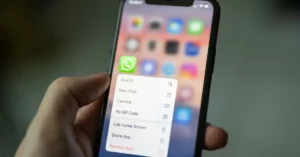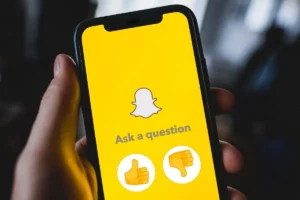Kinematografska doživetja niso le vizualna; gre za harmonično mešanico vizualnega in zvoka. Eno od osnovnih orodij, ki jih uporabljajo ustvarjalci vsebin, tako začetniki kot izkušeni, je iMovie. Medtem ko iMovie ponuja množico orodij za urejanje, lahko dodajanje glasbe spremeni vašo stvaritev iz vsakdanje v čarobno. Če ste se kdaj spraševali, kako dodati glasbo v iMovie, je ta obsežen vodnik zasnovan prav za vas. V tem poglobljenem potopu v to, kako dodati glasbo v iMovie, bomo raziskali korake, nasvete in nianse tega postopka.
Osnove: začenši s tem, kako dodati glasbo v iMovie
Preden se poglobimo v podrobnosti, je najpomembnejše razumevanje osnovnih korakov dodajanja glasbe v iMovie.
- Zaženite iMovie: odprite aplikacijo iMovie. Če imate projekt, na katerem delate, ga odprite. Če ne, lahko začnete nov projekt.
- Dostop do zvočnih možnosti: V zgornjem meniju boste videli zavihek »Zvok«. Tukaj boste začeli svoje potovanje o dodajanju glasbe v iMovie.
- Izberite Glasbeni vir: iMovie nudi vgrajene zvočne posnetke, lahko pa dodate svojega. Izberite ustrezno možnost.
- Povleci in spusti: Ko izberete skladbo, jo povlecite in spustite na časovnico, kjer so vaši video posnetki.
Zakaj se naučiti, kako dodati glasbo v iMovie? Pomen zvočnih posnetkov
Vedeti, kako dodati glasbo v iMovie, ni samo tehnična veščina; to je umetnost. Glasba nastavi ton, ustvari čustva in poudari pripoved vašega videa. Predstavljajte si napeto sceno brez ustreznega napetega zvočnega posnetka – učinek je dramatično manjši. To poudarja pomen učenja učinkovitega dodajanja glasbe v iMovie.
Delving Deeper: napredni nasveti za dodajanje glasbe v iMovie
- Fade In in Out: Če želite, da bo prehajanje vaše glasbe gladko, jo lahko zatemnite na začetku in zatemnite na koncu. To lahko storite tako, da povlečete majhne krogce na začetku in koncu zvočnega posnetka na vaši časovnici.
- Prilagajanje glasnosti: z desno miškino tipko kliknite zvočni posnetek in prilagodite glasnost, da zagotovite, da ne preglasi glavne vsebine videoposnetka.
- Razdelitev in brisanje: Včasih boste morda želeli le del skladbe. Predvajalno glavo postavite na mesto, kjer želite razdeliti skladbo, kliknite z desno tipko miške in izberite »Razdeli posnetek«. Nato lahko izbrišete nepotrebne dele.
Poleg osnov: Kako v iMovie dodati glasbo iz zunanjih virov
Medtem ko iMovie ponuja vrsto vgrajenih skladb, si ustvarjalci pogosto želijo edinstveno zvočno podlago. Če se želite razširiti prek privzetih nastavitev, lahko tukaj dodate glasbo v iMovie iz zunanjih virov:
- Uporaba iTunes: Če ste kupili glasbo iz iTunes, jo je mogoče enostavno uvoziti. V zavihku »Avdio« je možnost »iTunes«. Tam bodo prikazane vaše skladbe.
- Uvažanje drugih datotek: Za glasbene datoteke, ki niso v iTunes, kliknite »Datoteka« in nato »Uvozi predstavnost«. Pomaknite se do želene skladbe in jo izberite. Nato bo na voljo v razdelku »Mediji« za uporabo.
Premisleki glede avtorskih pravic: Bistveni vidik dodajanja glasbe v iMovie
Med učenjem dodajanja glasbe v iMovie je ključnega pomena, da se spomnite posledic avtorskih pravic. Uporaba avtorsko zaščitenih skladb brez dovoljenja lahko povzroči odstranitev vašega videoposnetka ali celo sodni postopek. Vedno zagotovite, da:
- Imate pravice do uporabe skladbe.
- Po potrebi dodelite ustrezen kredit.
- Razmislite o uporabi brezplačnih glasbenih platform za izkušnjo brez težav.
Odpravljanje pogostih težav: če dodajanje glasbe v iMovie ne poteka po načrtih
Včasih lahko postopek dodajanja glasbe v iMovie naleti na kolcanje. Nekaj pogostih težav vključuje:
- Zvok se ne predvaja: Zagotovite, da skladba ni utišana na časovnici in da je glasnost pravilno nastavljena.
- Težave s formatom: iMovie podpira predvsem MP3 in AAC. Če vaša skladba ni v podprti obliki, razmislite o uporabi pretvornika.
Vključitev zvočnih učinkov: več kot dodajanje glasbe v iMovie
Ko obvladate dodajanje glasbe v iMovie, razmislite o vključitvi zvočnih učinkov. Postopek je podoben in iMovie ponuja vrsto vgrajenih učinkov, ki lahko povečajo dinamičnost in angažiranost vašega videa.
Zaključek: Pretvorba videoposnetkov skozi glasbo
Obvladovanje postopka dodajanja glasbe v iMovie je kot dodajanje duše telesu. Glasba vdahne življenje vizualnim vsebinam, vzbuja čustva in krepi pripovedi. Ko se podajate v svet ustvarjanja vsebin, ne pozabite, da medtem ko vizualni elementi povedo, je zvok tisti, ki prodaja. Veselo urejanje in naj vaše stvaritve odmevajo med občinstvom daleč naokoli!
- Distribucija vsebine in PR s pomočjo SEO. Okrepite se še danes.
- PlatoData.Network Vertical Generative Ai. Opolnomočite se. Dostopite tukaj.
- PlatoAiStream. Web3 Intelligence. Razširjeno znanje. Dostopite tukaj.
- PlatoESG. Ogljik, CleanTech, Energija, Okolje, sončna energija, Ravnanje z odpadki. Dostopite tukaj.
- PlatoHealth. Obveščanje o biotehnologiji in kliničnih preskušanjih. Dostopite tukaj.
- vir: https://www.techpluto.com/how-to-add-music-to-imovie/
- : je
- :ne
- :kje
- a
- O meni
- Ukrep
- dodajte
- dodajanje
- prilagodite
- Prilagojen
- napredno
- vedno
- okrepitev
- an
- in
- uporaba
- primerno
- SE
- Umetnost
- AS
- vidik
- At
- občinstva
- audio
- Na voljo
- Osnovni
- Osnove
- BE
- začetek
- Začetek
- počutje
- Poleg
- Blend
- telo
- tako
- vgrajeno
- by
- CAN
- Izberite
- krogi
- klik
- posnetki
- Skupno
- celovito
- Razmislite
- premislekov
- vsebina
- ustvarjalci vsebin
- ustvarjanje vsebine
- avtorske pravice
- ustvari
- Oblikovanje
- kreacije
- Ustvarjalci
- kredit
- ključnega pomena
- globoko
- globok potop
- globlje
- privzeto
- potopite
- zasnovan
- želeno
- Podrobnosti
- prikazano
- potop
- Ne
- opravljeno
- navzdol
- dramatično
- Drop
- enostavno
- urejanje
- učinkovito
- Učinki
- povzdignil
- čustva
- srečanje
- konec
- sodelovanje
- izboljšanje
- zagotovitev
- bistvena
- Tudi
- VEDNO
- Razširi
- izkušnje
- izkušen
- Doživetja
- raziskuje
- zunanja
- zbledi
- daleč
- Nekaj
- datoteke
- za
- format
- Naprej
- iz
- Daj
- Go
- dogaja
- vodi
- srečna
- Imajo
- visoka
- Kako
- Kako
- HTTPS
- if
- slika
- vpliv
- posledice
- Pomembnost
- in
- vključujejo
- vključujoč
- v
- Vprašanja
- IT
- iTunes
- Potovanje
- jpg
- samo
- UČITE
- učenje
- Pravne informacije
- Pravna tožba
- zmanjšano
- življenje
- kot
- si
- Glavne
- Znamka
- max širine
- Maj ..
- Meni
- morda
- Glasba
- NARRATIVNO
- narative
- Krmarjenje
- potrebno
- Novo
- Novice
- of
- Ponudbe
- pogosto
- on
- enkrat
- ONE
- samo
- odprite
- Možnost
- or
- Ostalo
- ven
- lastne
- Paramount
- Dovoljenje
- Kraj
- Platforme
- platon
- Platonova podatkovna inteligenca
- PlatoData
- pletora
- v prvi vrsti
- primarni
- Postopek
- Projekt
- zagotavlja
- kupili
- območje
- ne pozabite
- resonator
- povzroči
- Z desno tipko miške kliknite
- pravice
- brezplačno
- Prizor
- Oddelek
- glej
- izbran
- Prodaja
- Kompleti
- Podoben
- spretnost
- majhna
- gladko
- Včasih
- Soul
- zvok
- soundtrack
- Viri
- po delih
- Začetek
- Začetek
- Koraki
- Podprti
- Podpira
- sprejeti
- tehnični
- povej
- da
- O
- Osnove
- svet
- POTEM
- Tukaj.
- jih
- ta
- skozi
- časovnica
- nasveti
- do
- TONE
- orodja
- vrh
- sledenje
- Transform
- preoblikovanje
- Prehod
- poudarja
- razumevanje
- edinstven
- uporaba
- Rabljeni
- uporabo
- podjetje
- Video
- Video posnetki
- slike
- Obseg
- želeli
- we
- kdaj
- medtem
- bo
- z
- brez
- deluje
- svet
- jo
- Vaša rutina za
- zefirnet